Hp Ultrabook UEFI ve Boot Sorunu [Çözüldü]
Merhaba değerli okuyucularım, bu bölümde Hp Ultrabook 15-BS030STBilgisayarımda yaşadığım UEFI sorunu nedeniyle oluşan sorunu ve çözüm aşamalarını anlatmaya çalışacağım.
Öncelikle geçtiğimiz cumartesi günü 13.12.2014 Bilgisayarımda en son Bluestacks isimli (android) programını denemek için bilgisayarıma indirdim, bu android emulatör ü ile google play de bulunan programları masaüstü bilgisayarınıza kurabiliyorsunuz. Herşey iyi güzel, bilgisayarın şarj adaptörünün takılı olmadığını gördüm, bilgisayar kurulum sonrası yeniden başlarken şarjı bittiği için kapandı...
Ve hazin son...
Bilgisayarım açılmıyor, hp logosu çıkıyor bir süre sonra Hata bilgisayarınızı başlatamıyoruz vs. vs..Hp Ultrabook 15-b030st modellerinde güvenli kurulum seçeneği var bununla başlatıp
bilgisayarımı en azından dosyaları silmeden yeniden kurayım dedim çünkü daha önce böyle yapıyordum. F11 butonuna basıyoruz recovery fonksiyonunu başlatmak için ancak sonuçlar yine boş aynı mavi ekran hatasını yine veriyor...
Bilgisayarı usb den başlatmayı deniyorum. UEFI denilen meret yine engel oluyor.
Neticesinde konu hakkında fikir almak için sekron bilgisayar Muhsin Amcamların yanına gittim, usb den boot seçeneğini aktif hale getirdik, bios üzerinde legacy boot seçeneğini enable yapıp secure boot seçeneğini de disable yapmamız gerekiyormuş...
Bu işlemi çözünce daha önceden usb flash belleğe kurduğum hiren boots cd ile bilgisayarı başlattık ancak o da ne harddiskin hiç bir bölümünü görmüyor acaba ssd olduğu için sürüm mü eski kalıyor dedim. Bu kez başka bir live cd ile bilgisayarı başlattım (win 7 live cd) hayır yine bir bölüm görünmüyor. Önce harddiskin zarar gördüğünü düşündüm. Ancak bir ayrıntı dikkatimi çekmişti hem hirenboot cd hemde acronis boot cd ve win 7 live cd de ne usb diskimi görüyor nede bilgisayarın ssd disklerini böyle olunca sorunun açmaya çalıştığım canlı cd lerde sorun olabileceğini düşündüm.
Ancak yinede bilgilerimi kurtaramayacağımı sanıyordum. Bilgisayarımın içinde iş yerinden bir arkadaşımızın fotoğrafları (hemde düğün fotoğrafları) vs var, birde İşletme için önem taşıyan daha yeni oluşturduğum mail listemiz, kursiyerlerimizin bilgileri vs. hepsi bulunabilir şeylerdi (fotoğraflar hariç) ama yinede toplamak epey zaman alacaktı, hem programlarda ona keza kendime göre arşivlemiştim, tüm yazılım ve fotoğraflardan vazgeçmiştim. Fotoğrafların sahibi arkadaşa da, inşallah arızalı olan usb diskten silmemişizdir, diye temenni ediyordum. Oradan da silmişsek yapacak başka bir şey yoktu.
HP iletişim merkezi ve Vatan bilgisayarı arıyorum. Bilgileri kurtaramayacaklarını hdd yi fabrika ayarlarına döndüreceklerinden vs den bahsediyorlardı. Yani umudu iyiden iyiye kesmiştim. Ben adamlara bir türlü anlatamıyordum. Sorun hdd de olsa o zaman benim çalıştığından emin olduğum usb diski görmesi gerekiyordu live cd lerin yada hiren boot cd nin ancak yok, hiç biri ile göremiyoruz. Tabiri caizse defalarca baştan savıldım. Son olarak bu gün pazartesi (15.12.2014) bilgilerden de ümidi kesmiş şekilde (bulduğum garanti belgesi ile) vatan bilgisayara götürecektim bilgisayarı can sıkıntısı ile internette dolaşırken "ultrabook boot diski görmüyor" diye google da bir arattım. Son çare bir bakayım dedim.
Aramaların içerisinde arka sayfalarda kalmış bir arkadaşın sitesini gördüm Kürşat ÖZCAN aslında benim sorunumla ilgili değil bu hali hazır gelen win 8 lerden sıkılan arkadaşlar için uefi belalısından kurtulup win 7 kurmayı anlatıyordu yazısında
Yazının asıl halinin linkini ve alıntısını sayfanın altında bulabilirsiniz.
Sayfadaki işlemlere göz atıp verdiği linkten önce Gparted yazılımını indirdim ve universal usb installer programını bilgisayarıma kurarak gparted distrosunu yazdırdım. Karşıma gelen ekranlar anlatımdaki gibi basit öncelikle zaten hiç bir disk bölümün göremedi ve bu nedenle bir uyarı sayfası çıkadı sdba hata veriyor onarılsınmı onar butonuna tıklayıp sonrasında sdb (data) onarılsınmı diye sordu yine onar dedim ve tüm bölümlerim görüntülenmeye başlandı veri boyutlarını kontrol ettim. Hatırımda kaldığı üzere doğruydu, bilgisayarı yeniden başlattım ve verilerimle birlikte işletim sistemi elimde duruyordu...
Şuanda saat 10:007 08:30 da başladığım bu işlem sonucuyla yedeklerimi ne olur ne olmaz diye alıyorum. Bu sorunu da kazasız belasız atlattık... :)
Kürşat Bey'in anlatımı
Arkadaşlar yeni bir dizüstü bilgisayar aldınız ve Win 8 kurulu geldi. Win 8'i kaldırıp yerine Win 7 yüklemek istiyorsunuz. Boot edilebilir CD-DVD-USB Bellek ya da HDD’nizle boot yapıyorsunuz fakat ''Windows bu diske yüklenemez. Seçilen disk GPT bölümü stilinde” hatasıyla karşılaşıyorsunuz. Yapmak istediğiniz işlem aslında çok kolay fakat alışılmışın dışında bir yol izlemeniz gerekiyor. Lütfen aşağıdaki adımları teker teker uygulayınız.
Windows 8'i Silip Yerine Windows 7 Yüklemek (Downgrade Windows 8 to Windows 7)
1. Öncelikle aşağıdaki linkten GParted programının son sürümünü gparted-live-0.14.1-6-i486.iso şeklinde karşıdan indiriyoruz. Masaüstüne indirin, orada beklesin.
2. Şimdi UNIVERSAL USB INSTALLER programını aşağıdaki linke tıklayarak karşıdan indiriyoruz.
3. ISO ve programımız inerken USB Flash belleğimizi takıyoruz ve indirme bittikten sonra programımızı sağ tıklayıp yönetici olarak başlatıyoruz.
4. Step 1 kısmında GParted’ı seçiyoruz.
5. Step 2 kısmında indirmiş olduğumuz ISO kalıbı seçiyoruz.
6. Step 3 kısmında Flash belleğimizin sürücü adını seçip yanındaki kutucuğu işaretledikten sonra Create düğmesine basarak oluşturuyoruz.
7. İşlem bittikten sonra Flash diskimiz PC’de takılı, bilgisayarı yeniden başlatıyoruz. Açılışta (Tab, F12, F2, Del) tuşlarıyla doğrudan BOOT menüsünü açıyoruz ya da BIOS’a girip BOOT sekmesinde açılışta öncelikle görünecek yeri USB Flash Disk seçeceğiz. (Bazı BIOS’larda Advanced settings kısmında USB BOOTABLE kısmını Enable yapmanız gerekebilir). Değişiklikleri kaydederek bilgisayarı yeniden başlattığınızda Flash disk içerisindeki GParted çalışacak.
8. GParted Live (Default Settings) seçili iken ENTER tuşuna basın.
9. Policy for handling keymaps: “Don’t touch keymap” seçili iken ENTER tuşuna basın.
10. Dil seçim mönüsü açılacak. Türkçe için 31 yazıp ENTER tuşuna basın.
11. Hangi modu tercih ettiğiniz sorulacak 0 yazıp ENTER tuşuna basın.
12. Aşağıdaki resimdeki gibi bir çok bölüm listelenecek (Sizde 5 hatta daha fazla bölüm olabilir.)
13. Tüm bölümlere sağ tıklayıp Delete’e basın ve en son Apply tuşuna basarak uygulayın.
14. Tüm bölümleri silip hepsi Ayrılmamış bölüm olarak birleştikten sonra (tekrar Windows yüklememek için resimde ben silmedim) Aygıt => Yeni bölüm oluştur’a tıklayın.
15. Gelişmişe bastıktan sonra yeni bölümlendirme tablosu tipini msdos seçin ve Apply tuşuna basarak uygulayın.
16. Diskimiz GPT’den MBR’ye dönmüş oldu. Fakat diskimiz henüz ayrılmamış. Sağ tıkayıp Yeni’ye bastıktan sonra
17. Hard diskimizi istediğimiz kadar bölüme ayırabiliriz. Burada oluşturma tipini NTFS seçiyoruz.
18. Apply tuşuna basıp bu işlemi de uyguladıktan sonra GParted masaüstündeki Exit simgesine sağ tıklayıp Reboot seçeneğiyle PC’mizi yeniden başlatıyoruz. Artık Windows 7 kurulabilir hale geldi. CD-DVD-USB Flash Bellek-Hard Disk her neyle kurmak istiyorsanız gönül rahatlığıyla BOOT edip kurabilirsiniz.
Anahtar kelimeler: Gparted, GPT, MBR, Win8 to Win7, UEFI, BOOT sorunu, BOOT problem, Yazının linki: Windows bu diske yüklenemez hatası
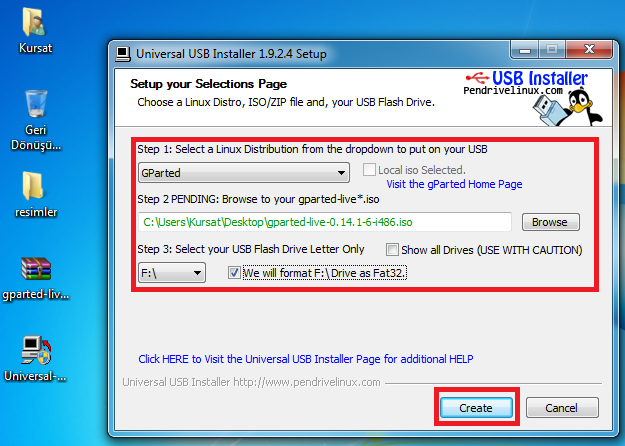








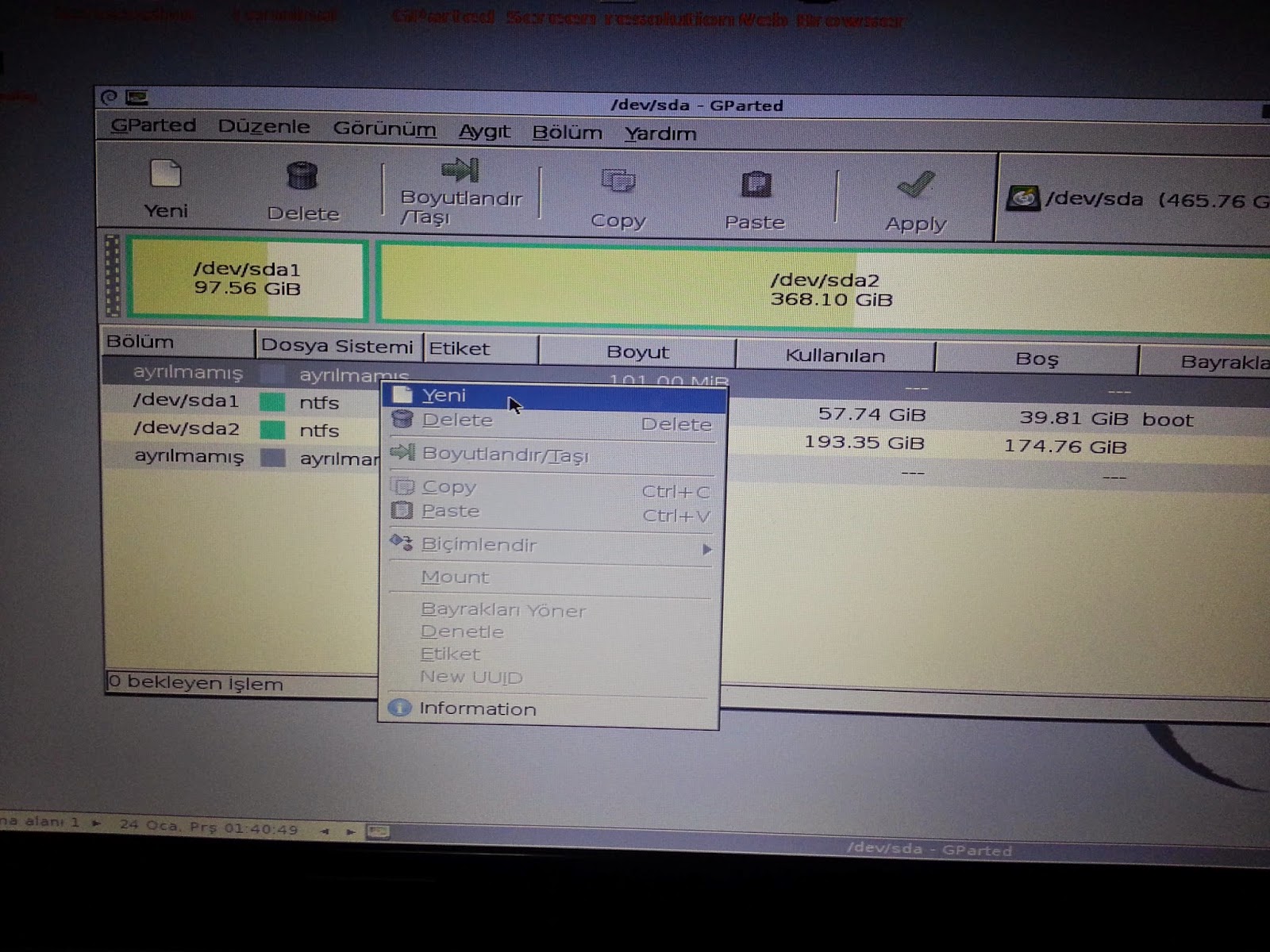

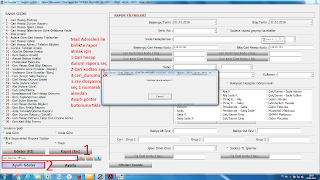
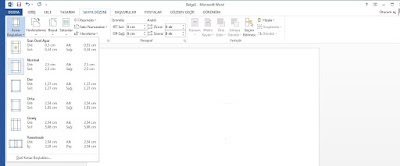
bukadar şeye ne gerek var gpt yi mbr ye convert et bitsin.. DOS ta iki satır bişey
YanıtlaSil